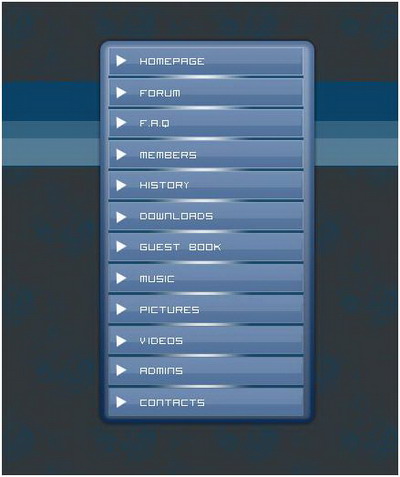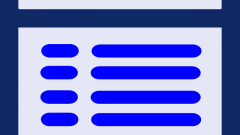Инструкция
1
Откройте программу и просмотрите список стилей кнопок в нижнем левом углу окна. Выберите для себя подходящий стиль, кликнув на него левой кнопкой мыши. Скопируйте появившийся код в отдельный текстовый файл, а затем кликните на пункт Add Item, чтобы активировать кнопку.
2
Теперь займитесь ее настройками – в правой панели откройте вкладку Button и укажите желаемый шрифт для текста кнопки, его цвет и размер. Затем дайте ссылку в разделе Link на ту страницу, на которую ведет нажатие кнопки (например, index.php).
3
Если вы хотите, чтобы при наведении на кнопку курсора, появлялся всплывающий текст-подсказка, во вкладке Hint введите нужный текст для проявления. Во вкладке Icon укажите иконку, которая должна быть рядом с текстом; настройте выравнивание (например, по левому краю экрана) и снимите галочку во вкладке Stick to text.
4
После этого откройте раздел Button style и снимите галочку с пункта Auto size. Укажите фиксированные размеры ваших кнопок. После этого отредактируйте стиль меню – укажите цвет контура, и в разделе Misc отметьте желаемые эффекты (прозрачность, плавное проявление, тень, и так далее).
5
Повторяя все вышеуказанные действия, создавайте все остальные пункты меню, настраивая кнопки. Чтобы сделать на каждую кнопку дополнительное подменю, нажмите Add Subitem. Каждый созданный пункт и каждую созданную кнопку настройте аналогично первой.
6
После того, как меню – горизонтальное или вертикальное – создано, зайдите в меню программы и нажмите на пункт «Вставить в веб-страницу», отметив, что вы хотите только сгенерировать код. Укажите путь к папке menu images, в которой будут сохранены графические элементы меню в формате png.
7
Для того чтобы установить созданное меню на ваш сайт, скопируйте в корневой каталог папку с изображениями, а сохраненный в начале код установите на главную страницу.
Видео по теме
Источники:
- как создать на сайте меню